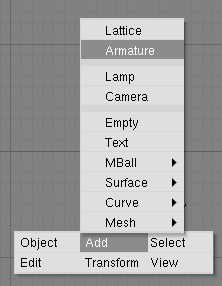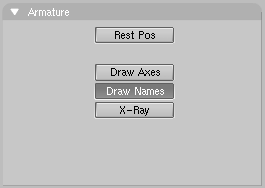Арматурный
объект
(относится к Blender v2.31)
Арматурный объект - ключевое понятие в анимации персонажей. Это совокупность нескольких соединенных или не соединенных между собой звеньев - "костей". Звенья, последовательно соединенные друг с другом, образуют т.н. цепь обратной или инверсной кинематики (IK Chain), в дальнейшем будем говорить просто цепь. Такая цепь подразумевает более сложное взаимодействие, нежели простые отношения предок-потомок, потому что в ней не только старшие звенья передают перемещение младшим, но и наоборот, при решении задачи инверсной кинематики перемещение самого младшего звена вызывает перемещение всех остальных костей до начальной. Звено двигается подобно твердому телу с идеальными шарнирами на концах. Арматуру можно сравнить со скелетом живых существ. Руки, ноги, позвоночник и голова являются частями одного и того же "скелетного объекта".
Для создания арматуры нужно выбрать ПРОБЕЛ>>Add>>Armature из меню инструментов (Рис. 3). После этого из того места, где находится 3d-курсор, появится новое звено, изменяющее размер и ориентацию при движении мыши. При нажатии ЛКМ завершится создание звена и от него будет начато новое. Так можно создать все звенья в цепи. Отменить создание звена можно, нажав ESC.
Новое звено можно добавить в режиме редактирования, выбрав ПРОБЕЛ>>Add>>Armature снова. Это снова вызовет режим добавления звеньев; созданные звенья будут частью той же арматуры, но принадлежащие уже другой цепи.
Можно продолжить цепочку из уже созданного звена, выбрав шарнир и нажав E (extrude). Новое звено при этом будет потомком того , из которого она создана, но не участвовать в ИК-цепи.
В режиме редактирования доступны следующие операции со звеньями арматуры:
-
Подгонка - можно выделить одно или несколько звеньев и использовать любое преобразование (S, G, R) для изменения их положения или ориентации. Нужно помнить, что в ИК-цепях не допускается наличие зазоров между звеньями, поэтому в них перемещение конечного шарнира звена приведет к перемещению начальной точки(корня) его потомка.
Можно выделить всю ИК-цепь целиком, поместив курсор над одним из шарниров и нажав L. Также можно использовать выделение области (B).
-
Удаление - Это можно сделать, выделив начальный и конечный шарниры одного или нескольких звеньев, после чего все это будет выделено цветом. Нажатие X приведет к удалению выделенного. Если выделить только один шарнир, уделения не произойдет.
-
Выравнивание шарниров - можно выровнять шарниры по сетке или по курсору, использую меню выравнивания (SHIFT-S).
-
Точные значения - для более точного задания значений достаточно нажать N, при этом появится окно числового ввода. В нем можно ввести точные значения координат начальной и конечной точек звена, а также значение поворота звена вокруг своей оси.
Автоматически ориентировать ось Z всех выделенных звеньев (это необходимо чтобы правильно работал режим отражения позы) можно, нажав CTRL-N. Это нужно сделать ДО начала анимации арматуры.
-
Отмена - В режиме редактирования можно отменить изменения, сделанные в текущем сеансе редактирования, нажав U. При этом арматура вернется к своему состоянию до начала редактирования.
Возможно объединить несколько арматур в одну. Для этого, находясь в режиме объектов, нужно выделить арматуры и нажать CTRL-J.
Присвоение
имен звеньям
Присваивать звеньям арматуры осмысленные имена весьма важно по нескольким причинам. Во-первых, проще будет редактировать действия в окне действий. Во-вторых, имена звеньев используются, чтобы связать с ними каналы действий при их повторном использовании, и в-третьих, это дает некоторые преимущества в режиме отражения позы.
Следует помнить, что внутри данной арматуры имена звеньев должны быть уникальными. Несколько элементов с одинаковым именем можно использовать только тогда, когда они находятся в разных арматурах.
Для того, чтобы изменить имена звеньев, их нужно выделить в режиме
редактирования, и включить кнопки редактирования (F9) в окне кнопок. При этом на
панели "Armature Bones" (Рис.4)
появится спискок выбранных звеньев. Изменять их имена можно, нажимая SHIFT-ЛКМ в строке с именем звена и вводя нужное
значение.
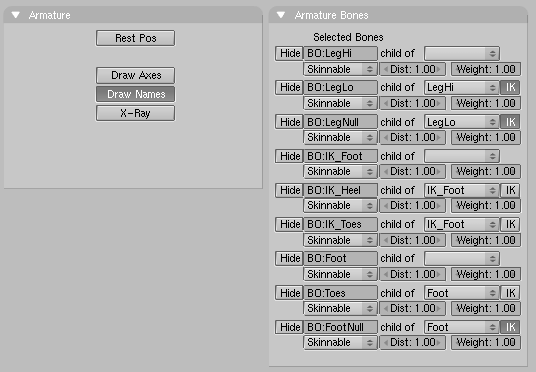
Рис. 4. Кнопки редактирования для Арматуры
Задача станет проще, если либо за один раз редактировать только одно звено, либо если включить опцию "DrawNames" ("прорисовывать имена") в кнопках редактирования по F9 (Рис. 5 в разделе "Панель Арматура").
 |
Соглашения при отражении позы |
|---|---|
|
Арматуры персонажей, как правило, осесимметричны. Это
означает, что многие элементы в них парные, то есть один справа, другой
слева. Если дать им корректные имена, Блендер сможет сам отразить
заданную позу относительно осей симметрии, тем самым облегчая анимацию
цикла ходьбы. Если звенья парные, то им нужно указать соответствующие
окончания в именах - ".L" и ".R" или ".Left" и ".Right",
соответственно для левого и правого звеньев. Для звеньев, лежащих вдоль
осей симметрии или не имеющих пары не нужно указывать специальных
окончаний. Часть имени, к которому добавляются эти окончания, должна
быть одинаковой у двух парных звеньев. Например, если имеются две руки,
правая и левая, их соответственно следует назвать "Hand.R" и
"Hand.L". |
Иерархия и
цепь обратной кинематики
Для изменения порядка иерархии нужно выделить звено, которое
должно стать потомком и
переключиться на панель Armature Bones
в окне кнопок редактирования. Там, после имени звена имеется
список с именем Child Of (Потомок...). В нем нужно
выбрать имя того звена, которое мы хотим сделать предком. Это будет
сделать легче, когда имена звеньев имеют смысл. Для освобождения звена
из иерархии следует выбрать пустой пункт в списке.
В списке отображаются только разрешенные имена. Имена звеньев,
которые не могут быть предком выбранного (например, его потомки), не
показываются.
Переключатель IK, находящийся за списком, указывает анализатору
обратной кинематики, что его действие будет передаваться через данный
шарнир дальше. Если кнопка IK активна, то конец звена-предка будет
двигаться также, как начало его потомка. Для безопасности не
рекомендуется создавать зазоров в цепи обратной кинематики. Отмена
активации кнопки IK не приведет к возврату начальной точки
звена-потомка к его начальному положению, но ее перемещение уже не
будет влиять на движение конечной точки звена-предка.
 |
Между звеном и его потомком допускается только одна ИК-связь,
поэтому если потомков несколько, кнопка IK может быть активна только у
одного из них. |
 |
Установка локальных осей |
|---|---|
|
Для достижения улчших результатов анимации следует убедиться,
что локальные оси всех звеньев арматуры согласованы. Это следует
сделать ДО начала какой-либо анимации. Также необходимо, чтобы арматурный объект был в исходном
положении в режиме объекта, т.е. чтобы его фронт был виден спереди,
левая часть - слева и т.д. Для этого нужно ориентировать арматуру
должным образом, после чего нажать CTRL-A для
фиксации изменений. Это опять же нужно сделать до начала анимации. |
Для получения хорошей анимации важна ориентация осей скручивания (roll handles). Угол скручивания для выделенного звена можно выставить, используя N. В зависимости от положения звена нужно задать точное значение скручивания.
Направления осей Z у парных звеньев должно совпадать. Хорошим решением будет ориентировать все оси Z вверх (или вперед, если звено вертикальное). ЭтоTбудет сделать проще, если если включить "DrawAxes" ("прорисовывать оси") в кнопках редактирования по F9.
Панель "Арматура"
На этой панель всего несколько переключателей. При активации кнопки "Rest Pos"
(Исходное пложение) (Рис.
5), арматура будет
отображаться в ее исходном положении. Это полезно, например, при правке
связанного с ней меша, уже после того как была проделана анимация. Действия и позы при этом сохраняются, этот
переключатель лишь временно отменяет их действие.
Кнопки Draw Axes
и Draw
Names включают отрисовку локальных осей и имен звеньев в 3D-окне.
Кнопка X-Ray (рентген) позволяет видеть
звенья в режимах solid/shaded, если они скрыты внутри модели .